Configurarea unui server Minecraft este ușoară. Cu toate acestea, uneori este posibil să întâlniți serverul Minecraft care nu funcționează atunci când accesați serverul. Erorile de rețea Minecraft sunt cel mai probabil să apară din cauza unei conexiuni de rețea instabile, a programelor de securitate și a altor probleme temporare.
Mai mulți utilizatori au raportat probleme similare în forumul comunității Reddit.
Așa că eu și câțiva prieteni am încercat să pornim un server 1.14. Eu și prietenul meu R am descărcat noul fișier server Minecraft (de pe .net) și după ce l-am configurat nu ne putem conecta.
Dacă sunteți, de asemenea, tulburat de această eroare, iată câteva sfaturi de depanare pentru a vă ajuta să rezolvați Minecraft nu s-a putut conecta la problemele de server din Windows.
Ce pot face dacă Minecraft nu s-a putut conecta la server?
1. Instalați cea mai recentă versiune a serverului
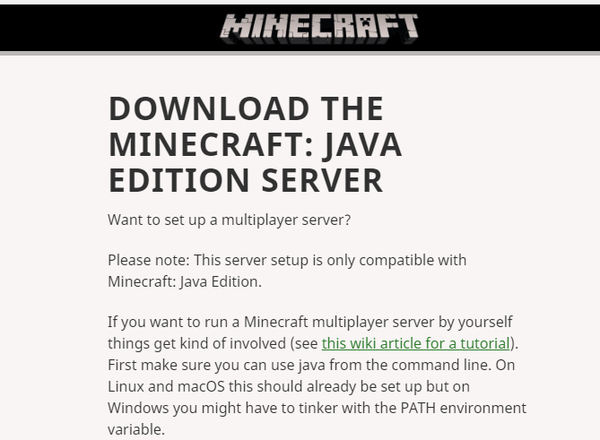
- Una dintre cauzele frecvente pentru care Minecraft nu funcționează este serverul Minecraft învechit.
- Chiar dacă ați instalat recent serverul Minecraft, verificați dacă există actualizări în așteptare.
- Accesați pagina serverului ediției Minecraft JAVA și verificați dacă este disponibilă o nouă versiune.
- Descărcați și instalați actualizarea.
- Reporniți computerul și încercați să accesați serverul Minecraft.
Dacă problema persistă, verificați forumurile Reddit și Minecraft pentru a vedea dacă și alți utilizatori se confruntă cu această problemă.
2. Dezactivați paravanul de protecție
Dezactivați Paravanul de protecție Windows Defender
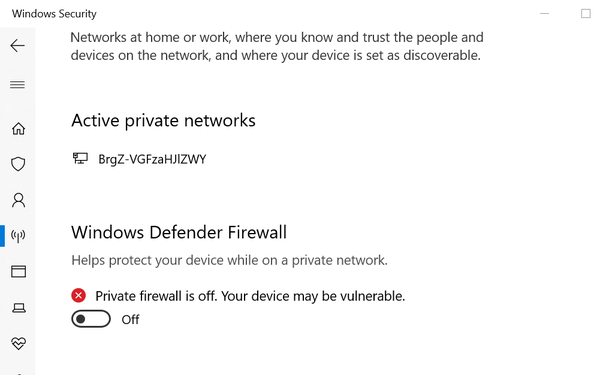
- presa Tasta Windows + I a deschide Setări.
- Mergi la Windows Update și securitate.
- Faceți clic pe Securitate Windows fila din panoul din stânga.
- Deschis Paravan de protecție și protecția rețelei.
- Faceți clic pe în prezent rețea activă.
- Derulați în jos și comutați micul comutator pentru a opri Paravan de protecție Windows Defender.
Dezactivați paravanul de protecție terță parte
- Dacă soluția dvs. antivirus vine cu un firewall, încercați să o dezactivați și.
- Puteți dezactiva paravanul de protecție din setările antivirus.
După dezactivarea firewall-ului, încercați să vă conectați la serverul Minecraft. Dacă este conectat, adăugați serverul Minecraft la lista de excepții.
3. Deconectează-te de la contul Minecraft
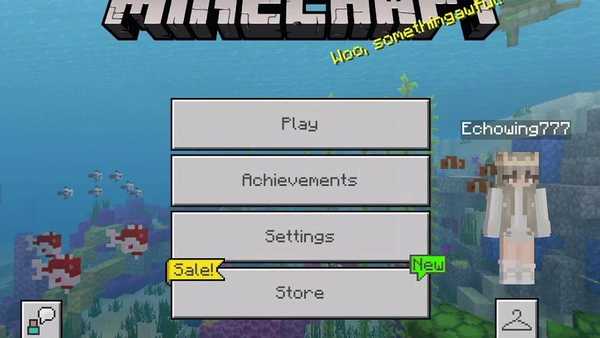
- Lansa Minecraft.
- Apasă pe Deconectați-vă butonul din colțul din dreapta jos al lansatorului.
- Relansați Minecraft.
- Conectați-vă cu acreditările dvs. Minecraft și verificați dacă există îmbunătățiri.
Reporniți modemul / routerul

- În plus, încercați să reporniți modemul sau routerul.
- Deconectați cablul de alimentare din spatele modemului.
- Asigurați-vă că toate luminile de pe modem sunt stinse.
- Lăsați modemul inactiv pentru un minut.
- Conectați cablul de alimentare la modem.
- Așteptați să se aprindă luminile modemului și să nu mai clipească.
- Încercați să vă conectați la serverul Minecraft și verificați dacă problema Minecraft care nu se conectează la server este rezolvată.
Dacă problema persistă, verificați dacă problema este cauzată de un mod Minecraft terță parte instalat pe computer. Dezactivarea sau dezinstalarea modurilor problematice vă poate ajuta să rezolvați problema serverului Minecraft.
Problema serverului Minecraft care nu funcționează poate apărea din mai multe motive, inclusiv probleme de rețea, precum și probleme de server. Urmați toți pașii din acest articol și spuneți-ne ce metodă v-a ajutat să rezolvați problema în comentarii.
Întrebări frecvente: Aflați mai multe despre serverele Minecraft
- Ceea ce nu se poate conecta la server înseamnă?
Această eroare indică de obicei o problemă între dvs. și server sau serverul Minecraft direct. Urmați ghidul nostru detaliat despre remedierea erorilor comune Minecraft în Windows 10 pentru mai multe informații.
- Sunt servere Minecraft gratuite?
Trebuie să vă abonați pentru a juca pe serverele Minecraft oficiale și vă permit, de asemenea, să vă creați propriile servere pentru dvs. și prietenii dvs..
- Cum altfel pot juca Minecraft online?
Minecraft poate fi redat și în rețeaua LAN și puteți chiar să efectuați câteva redirecționări de porturi pentru a le juca cu cei din afara rețelei.
- Minecraft
 Friendoffriends
Friendoffriends



